מה ניתן לעשות אם ה-S Pen מתנתק לעיתים קרובות ממכשיר ה-Galaxy שלכם
אם במכשיר ה-Galaxy שלכם מוצגת הודעה שה-S Pen מנותק, עליכם לבדוק מספר גורמים חיצוניים שעשויים לשבש את פעולת העט. נרתיקים או כיסויי מכשיר מגנטיים, גרסאות תוכנה ישנות או הגדרות של 'פעולות אוויר' עשויים להוות מקור להפרעה. עקבו אחרי המדריך הבא כדי לפתור בעיות חיבור ב-S Pen.
לפני שאתם מנסים את ההמלצות הבאות, ודאו שתוכנת המכשיר והיישומים הרלוונטים מעודכנים לגרסה האחרונה. לעדכון תוכנת המכשיר, עקבו אחרי השלבים הבאים:
1. עברו אל הגדרות > חפש עדכוני מערכת.
2. הקישו על הורד והתקן.
3. עקבו אחרי ההוראות המופיעות על המסך.
בדיקה 1. ודאו שאין מגנט בסביבת המכשיר
אם אתם מקבלים לעיתים קרובות התראה עם סמל ה-S Pen על כך שעליכם לחבר את העט, או שה-S Pen מתנתק מהמכשיר לעיתים קרובות, תחילה בדקו את האביזרים המחוברים למכשיר.
כוחות מגנטיים מסוימים עשויים להשפיע על תפקודי ה-S Pen. לכן, כיסוי מכשיר מגנטי או כיסוי מתכתי עשויים לשבש את הזיהוי של ה-S Pen או את השימוש בו, ולגרום לקלט לא סדיר ולא מכוון. לפני השימוש ב-S Pen, הסירו אביזרים מגנטיים כמו כיסוי מגנטי או מתכתי.
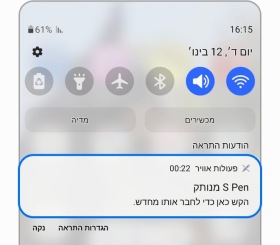
בדיקה 2. סטטוס החיבור בהגדרות של 'פעולות אוויר'
אם אתם נתקלים בבעיות חיבור של ה-S Pen לאחר שהסרתם אביזרים מגנטיים, ייתכן שתצטרכו להוציא את העט, להכניס אותו בחזרה למקום ולבדוק את סטטוס החיבור בהגדרות של פעולות אוויר. עקבו אחרי השלבים הבאים כדי להיכנס להגדרות ה-S Pen.
בדיקה 3. איפוס ה-S Pen וחיבורו מחדש
באפשרותכם גם לנסות לאפס את ה-S Pen ולחבר אותו שוב. אם שיניתם את הגדרות ה-S Pen, איפוס העט יחזיר אותו להגדרות ברירת המחדל. הכניסו את העט למקום עד שתשמעו צליל לחיצה ועקבו אחרי המדירך הבא כדי לאפס את ה-S Pen.
הערה: צילומי מסך ותפריטים של המכשיר עשויים להשתנות בהתאם לדגם המכשיר ולגרסת התוכנה.
תודה על המשוב שלך
יש להשיב לכל השאלות.














_JPG$)